Cómo usar el reemplazo de texto en iOS para expandir fragmentos
Miscelánea / / February 15, 2022
Si usa su iPhone y iPad para cualquier cosa que sea medianamente productiva: correo electrónico, escribir, investigar, respondiendo en twitter, escribes mucho. Y escribes muchas de las mismas cosas una y otra vez. En esta época en la que llevamos una computadora en el bolsillo, eso parece una barbaridad.

No tiene que ser. ¿Qué pasaría si pudiera escribir un fragmento, decir "@@” y se expandió a su dirección de correo electrónico? O algo como “emailtemp¿Mencionó su plantilla de correo electrónico más utilizada que tiene 3 párrafos?
Todo lo que necesita para comenzar a automatizar este proceso es crear una lista mental de todas las instancias que puede atenuar. Y nos pondremos manos a la obra. No hay necesidad de pagar por una aplicación o cualquier cosa como eso.
¿Tienes la lista? Bien.
Cómo crear un reemplazo de texto
En su iPhone o iPad (en este ejemplo, estoy ejecutando iOS 9), vaya a Ajustes -> General -> Teclado -> Reemplazo de texto.
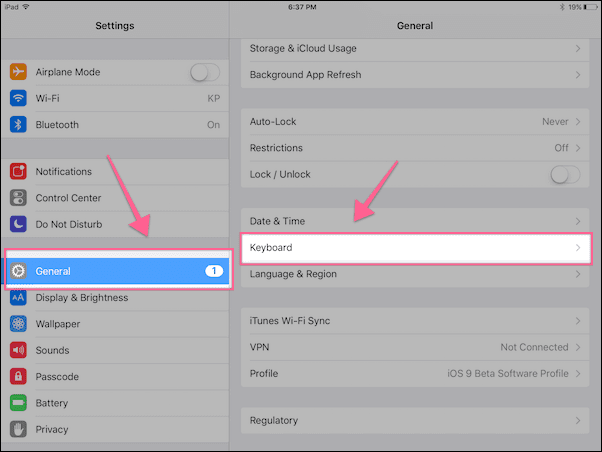
Aquí, toque el ícono + en la esquina superior derecha.
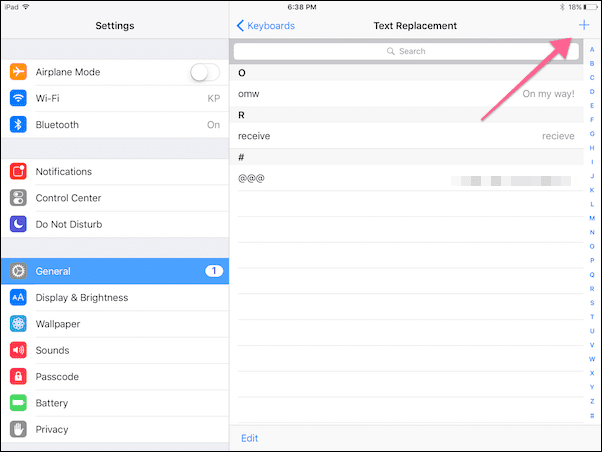
Verás dos campos ahora: Frase y Atajo.
Por ejemplo, estoy creando un atajo de texto para expandir rápidamente mi correo electrónico de Guiding Tech para no tener que escribirlo cada vez.

así que en el Frase campo, escribiré ”[correo electrónico protegido]”.
Y quiero que el atajo sea “@@“ así que no es algo que escriba accidentalmente. Puedes hacer que el atajo sea lo que quieras. Solo asegúrese de recordarlo y que no sea una frase de uso común o una palabra real.
Así que es simple. Cualquiera que sea el texto al que desea que se expanda el acceso directo, escriba en el Frase campo y el atajo mismo va en el Atajo campo.
Cuando hayas terminado, toca el Ahorrar botón.
Ahora, repita el proceso para agregar nuevos accesos directos, tantos como desee.
Sugerencias para fragmentos: Si no está exactamente seguro de cómo debe usar esta función de reemplazo de texto, hemos compilado una lista de 6 tipos de atajos de texto todo usuario de iOS debería estar usando.
Edición o eliminación de un reemplazo de texto
Si desea editar una frase, vaya a la Reemplazo de texto menú y toca el atajo en cuestión. Luego toque la frase o el atajo para editarlos.
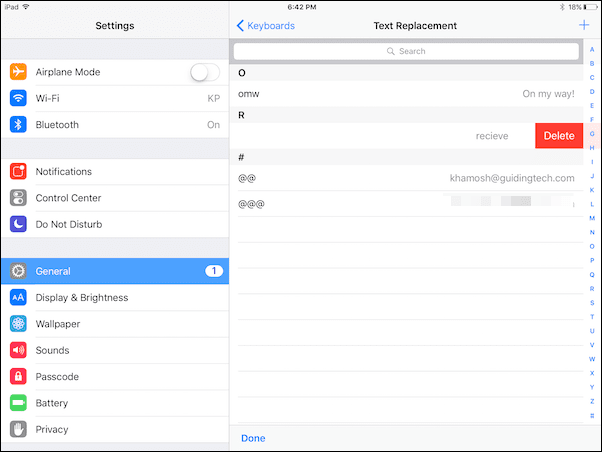
Si desea eliminar un atajo, deslícese hacia la izquierda en la línea en el Reemplazo de texto pantalla y luego toque el Borrar botón.
Bonificación: sincronización de fragmentos de reemplazo de texto con otros dispositivos
Aquí hay algunas buenas noticias, si tiene un iPhone y un iPad, ambos con la misma cuenta de iCloud, todos sus accesos directos de texto se sincronizarán y activarán automáticamente en todos sus dispositivos iOS.
Debe saber que las Mac también admiten esta función. Puedes encontrarlo debajo Preferencias del Sistema -> Teclado -> Texto.

y si eres usando iCloud Drive en su dispositivo iOS (Ajustes -> iCloud -> Unidad de iCloud), todos los accesos directos nuevos deberían sincronizarse con su Mac automáticamente.
Volverse profesional en Mac: Si desea llevar su juego de expansión de texto al siguiente nivel en su Mac, consulte nuestra guía sobre usando la espectacular aplicación aText de $4.99.
¿Cuáles son sus fragmentos más utilizados?
¿Cuántos atajos de reemplazo de texto creaste? ¿Cuáles son los que usas con más frecuencia? Comparte con nosotros en nuestro foro.
Última actualización el 03 febrero, 2022
El artículo anterior puede contener enlaces de afiliados que ayudan a respaldar a Guiding Tech. Sin embargo, no afecta nuestra integridad editorial. El contenido sigue siendo imparcial y auténtico.



